 高木
高木いろんなリサーチ方法がネット上でもあると思うんですけど、eBay初心者におすすめのリサーチ方法って何がありますか?



初心者の方は、画像で視覚的にリサーチできるアドバンスドリサーチから始めるのがおすすめです。
今回は、初心者でもできるリサーチ方法を解説します。
■eBayマーケティングツール「Bee」


全く新しいeBayマーケティングツール「Bee」が一般公開されました。
Beeを使えば、eBayでの顧客対応がもっとスムーズに、もっと効率的に!
これからeBayを始める人も、すでにeBayを始めている人も簡単にすぐに使い始められます。
Beeとは?
eBayツール史上、全く新しいAIチャット×マーケティングツールです。
顧客対応(AIチャット)・ストア分析・一括DM&メール送信機能・税務管理がBeeひとつで全て完結します。
さらにeBayツール界初のスマホアプリ版もリリース!
あなたのスマホに購入通知が届きます。
- AIが顧客への返信文を瞬時に作成
- スマホ1つで複数アカウントを一元管理
- 場所を選ばず、いつでもどこでも顧客対応が可能
- 自分のeBayストアを分析し細かく可視化
- 一括DMで細かくセグメント分けした顧客へアプローチ可能
時間のかかる作業から解放され、売上アップにつながるコア業務に集中できます。
\アカウント登録すれば無料で始められます!/
eBayリサーチ|アドバンスドサーチ
アドバンスドサーチは、eBayアカウントさえ持っていれば誰でも使える機能です。
eBayのトップページから下記の赤枠をクリックすると、アドバンスドサーチの画面に移動します。


検索画面で検索をするよりもさらに詳細な条件で絞り込み検索できる機能です
eBayアドバンスドリサーチ検索方法
advancedをクリックすると下記の画面になり、一番上のEnter keywords or item numberに自分の調べたいワードやa,b,cなどを入力してみましょう。


おすすめ設定
Enter keywords or item number:なんでもいいのでキーワードを入れる(a,b,c etc…)
Search Including:Sold itemsにチェックを入れる(実際に売れた商品を見るため)
Item Location:Japnanに変更する(日本から売れたものを見るため)



最初は上記の3つを設定して、日本から売れたものを検索してみましょう!


上記の表示はカスタマイズしないと出てこないところなので解説します。
この表示は、検索結果の画面右上にある下記の赤枠Customizeというところから設定ができます。
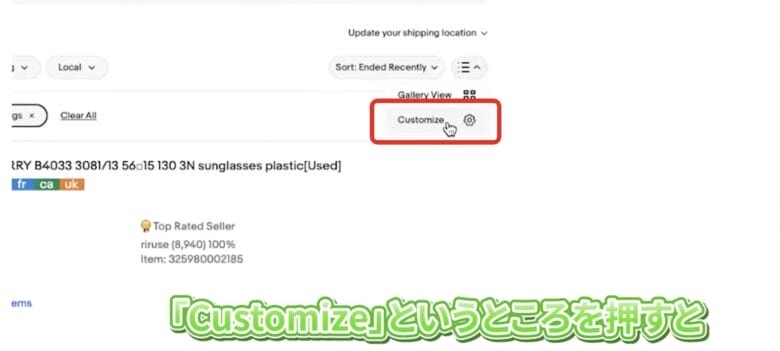

Customizeをクリックすると、下記のポップアップが表示されShow details>Seller informationというところにチェックをいれ、Apply changesを押すと設定が有効になります。


上記を設定することで、セラーがどれぐらいフィードバックを持っているのかが見れるようになります。



最初は時間がかかってしまうのですが、自分の知らないものやこんなものも売れるんだ!というようなものを見ていく方法がおすすめです。
eBayで出品する前の注意点
初期のアカウントで高額商品を出品してしまうと、アカウントがサスペンドになる可能性もあるので、一旦ブランドものは避けましょう!
著作権の問題でレコードなども避けた方が良いでしょう。




eBayリサーチの絞り込み
次は、高額商品がたくさん出てきて検索の幅が広すぎる時は、金額を設定してみましょう。
検索画面右上のadvancedを押すと現在設定している状態で検索条件を設定する画面に戻るので、そこから金額の範囲を設定します。
安すぎると利益が出なかったり、高すぎると売れなかったりするので、最初は日本円で5000円〜2万円で設定してみましょう。
設定はPriceの項目に入力して、最後にSearchをクリックします。


eBayアドバンスドリサーチで商品を深掘り
検索すると下記の商品が出てきたので詳しくみていきましょう。





タイトルからどのような商品かわからない場合や、全く情報がない時は、Googleの画像検索をしてみましょう。


画像にカーソルを合わせて右クリックするとGoogleで画像を検索と出てくるので、それをクリックすると下記のような画面になります。





これを使うと結構精度良く該当商品が検索できるので、商品の概要を見ることができます。
ではメルカリで見てみましょう。
こちらはメルカリで6000円でした。
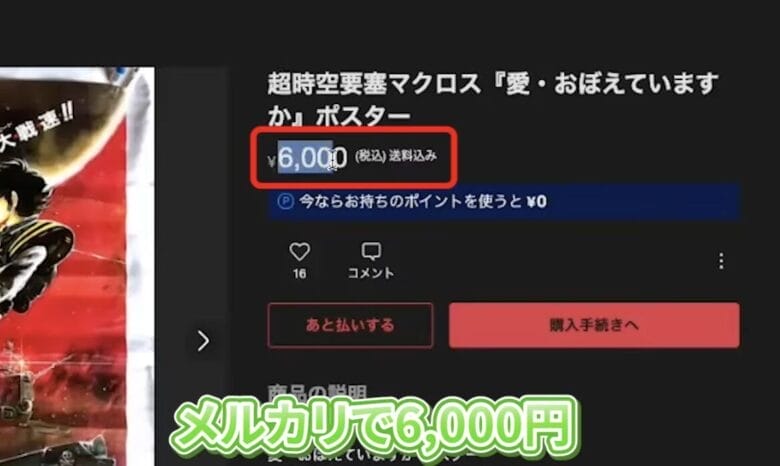

販売価格が$115でした。
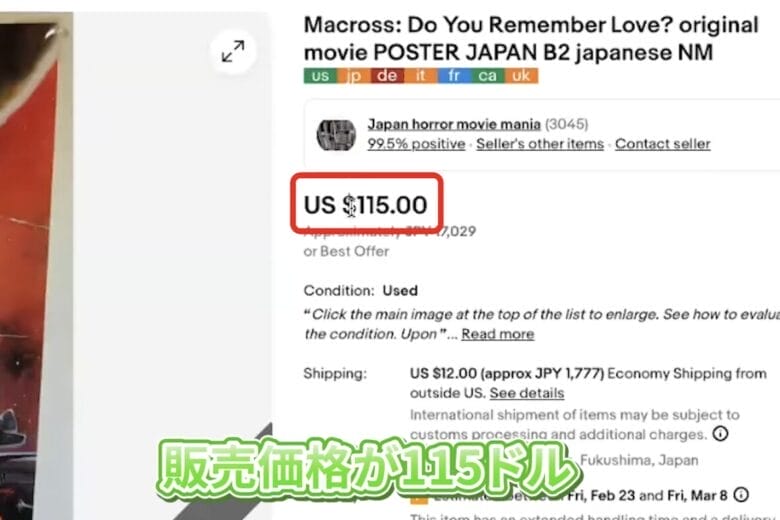

採取的な利益率を計算する場合は、簡易利益計算表を利用するのがおすすめです。
Awiiinでは、初心者の方でも簡単に使用できる「簡易利益計算表」をご用意しているので、ぜひご活用ください。
販売価格:$115+$12(送料)=$127
仕入れ価格(円):6000円
送料(円):3500円


計算すると、利益率は33%で利益率も高めのいい商品が見つかりました!



商品の選定基準は、多くの商品を見ることで養われます。
eBayリサーチ|プロダクトリサーチの活用
アドバンスドリサーチとプロダクトリサーチ(旧テラピーク)はどちらを使ってもらっても良いです。



アドバンスドと比べてプロダクトリサーチは販売者(セラー)のために作られたようなリサーチツールというイメージです。
アドバンスドリサーチとプロダクトリサーチリサーチの詳しい違いは下記のブログを参考にしてみてください。


テラピークリサーチはeBayにいき右上のMy eBayをクリックしSeller Hubにいきましょう。


そして、Researchをクリックし、Terapeak product researchに行きリサーチを行っていきます。
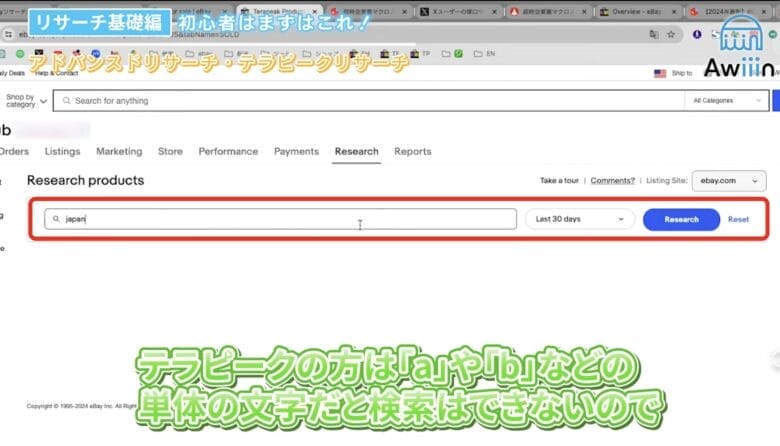

プロダクトリサーチはアドバンスドとは違い、a,b,cなどの単体の文字では検索ができないので今回はJapanと入力しResearchをクリックして検索していきたいと思います。
最初に設定して欲しいのは下記のMore filters>Seller locationsでJapanを選択。


上記の設定で、日本から出品された「Japan」というタイプかキーワードが入った商品が表示されます。


アドバンスドとの違いは、1ヶ月などの設定期間に合わせて上記の検索条件で売れたもののデータを見ることができます。


アドバンスドリサーチからプロダクトリサーチリサーチの順で調べる



アドバンスドリサーチで気になるキーワードを見つけて、そのワードでどれくらい売れているのかなどをみていくステップとしては、アドバンスドリサーチ→プロダクトリサーチリサーチの順で調べると良いと思います。



さっきアドバンスドリサーチで調べたものでいうと、「Macros」とか?



そうですね。
「Macros」で調べてみましょう。
すると、下記のように1ヶ月で売れたものの平均価格や何個売れたか、セラーが何人いるかなど詳細を見ることができます。


あとは、Total sold=売れた個数の多い順などで並び替えたり、Data last sold=直近で売れたものから並び替えたりでき、基本的には直近で売れたものからみていくと良いでしょう。
eBayプロダクトリサーチリサーチの見方


本当にどれが何だかわからない方は、上から流し見していくことから始めると良いと思います。
「さっき同じもの見たな、、」や、「全く同じものが売れているな」みたいなものを見つけて、先ほどのように画像検索やメルカリで検索していきましょう。



ちなみに自分だったら、見たことがないようなわからないものを結構見ます。
ビデオテープがあったので見ていきましょう。





ビデオテープが直近で売れているんですね。



「VHS」というワードで、ビデオテープも結構売れます。
まずは画像検索してみましょう。
画像検索でも出てこない時は、画像内の日本語で書いてあるワードをそのまま検索します。
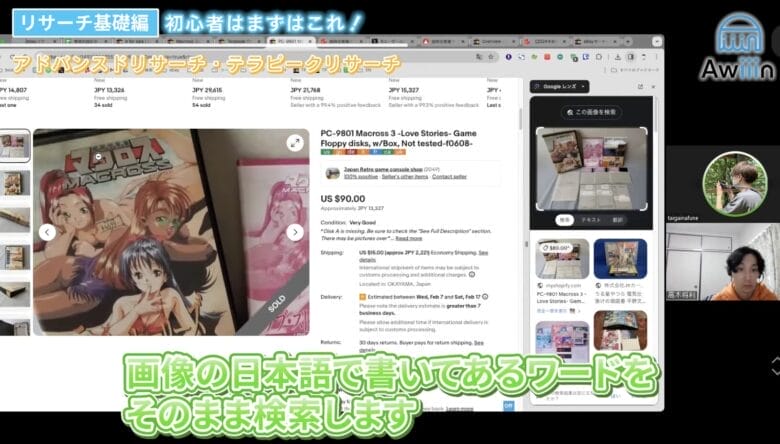

ECサイトで検索すると出てきました。


簡易利益計算表を使って利益を見てみましょう。
販売価格:$90+$15(送料)=$105
仕入れ価格(円):11,999円
送料(円):2800円
利益率はマイナスで利益は出なさそうですね。


上記の商品は利益が出ず残念ですが、リサーチの手順はこのような感じで商品を決めていきます。



今、どういう脳で見たかというと「なんだろう?」と思ったものを見ていきました。
プロダクトリサーチは並び替えができるので良く売れているものから見ていってもいいと思います。
カード系だと新品が多くなってきますが、販売歴を作る意味では出品してみてもいいと思います。
アドバンスドリサーチと同じように、金額の絞り込みもできます。
eBayリサーチ プロダクトリサーチの見方



プロダクトリサーチで調べた時に出てくる値の見方はありますか?
例えば、Total sold(売れた商品の数)>Total sellerが少なければ、出品している人が少ないのにとても数が売れているということになります。
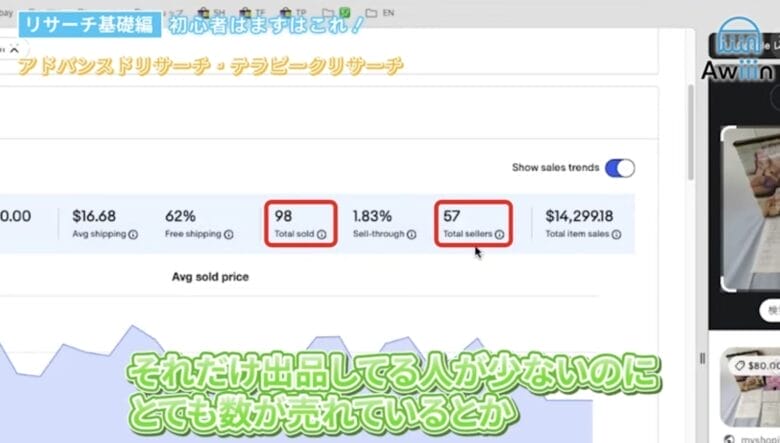

また、Sell-throughを見ることで、出品に対してどのくらい売れているのかがわかります。
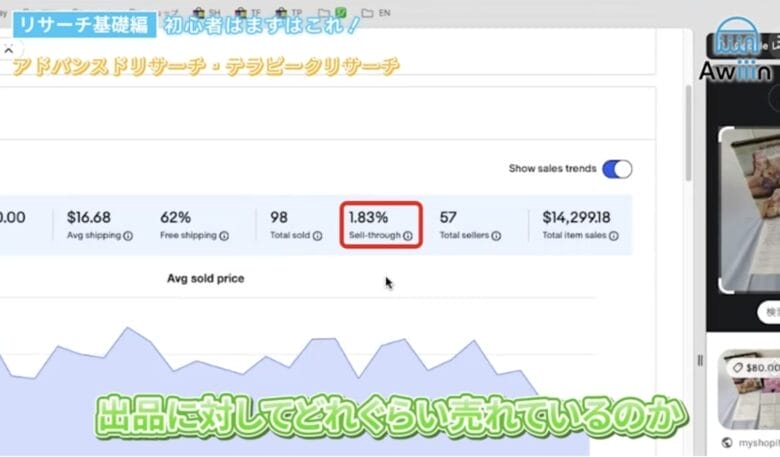

【eBayリサーチ基礎編】まとめ
特に初心者の方は、何を売るのかわからない状態で好きなものだけ売っていても売れないので、利益が欲しい方はぜひリサーチしてから出品することをおすすめします!
今回紹介したリサーチ方法は比較的簡単な方法なので、ぜひ試してみて下さい
そのほかのリサーチツールまとめはこちら


■eBayマーケティングツール「Bee」ついに一般公開


リサーチも重要ですが、お問合せ対応も同じくらい重要です。
細かいな返信やオファーなど、お客さんとのコミュニケーションはeBayの醍醐味とも言えるポイントです。
ただし、販売数が増えてくると問い合わせに対応する時間が増え、業務を圧迫します。
そこでAwiiinでは、メッセージ対応を効率化を可能にする「Bee」を無料で提供しています。
- AIが顧客への返信文を瞬時に作成
- 海外からの問い合わせを自動で日本語に翻訳
- スマホ1つで複数アカウントを一元管理
- 場所を選ばず、いつでもどこでも顧客対応が可能
- 面倒な帳簿作成を半自動化し、業務負担を軽減
時間のかかる作業から解放され、売上アップにつながるコア業務に集中できます。
ご興味のある方はBee公式サイトの「利用開始予約フォーム」からご登録ください。
当ブログでは初心者さん向けの記事も多数ご用意していますので、ぜひお読みください。









